Menguasai Estetika Dokumen: Panduan Lengkap Mengubah Font di Microsoft Word 2007
Pendahuluan
Dalam dunia pengolah kata, Microsoft Word telah lama menjadi standar emas, dan versi 2007, dengan antarmuka "Ribbon" yang revolusioner, menandai perubahan signifikan dalam cara pengguna berinteraksi dengan program. Meskipun kini sudah ada versi yang lebih baru, Word 2007 masih banyak digunakan oleh jutaan orang di seluruh dunia karena stabilitas dan fungsionalitasnya. Salah satu aspek terpenting dalam menciptakan dokumen yang profesional, mudah dibaca, dan menarik secara visual adalah pemilihan dan pengaturan font. Font bukan hanya sekadar gaya tulisan; ia adalah jiwa dari teks Anda, yang mampu menyampaikan nada, menekankan poin-poin penting, dan bahkan memengaruhi kesan keseluruhan yang diterima pembaca.
Artikel ini akan memandu Anda secara mendetail tentang semua aspek mengubah dan mengelola font di Microsoft Word 2007. Mulai dari dasar-dasar pengubahan font pada teks yang sudah ada, pengaturan font untuk teks baru, hingga penggunaan kotak dialog font yang canggih untuk kontrol yang lebih presisi, serta cara mengubah font default dan memanfaatkan fitur tema. Kami juga akan menyertakan tips dan trik untuk memilih font yang tepat dan mengatasi masalah umum.
Memahami Antarmuka Microsoft Word 2007: Pita (The Ribbon)
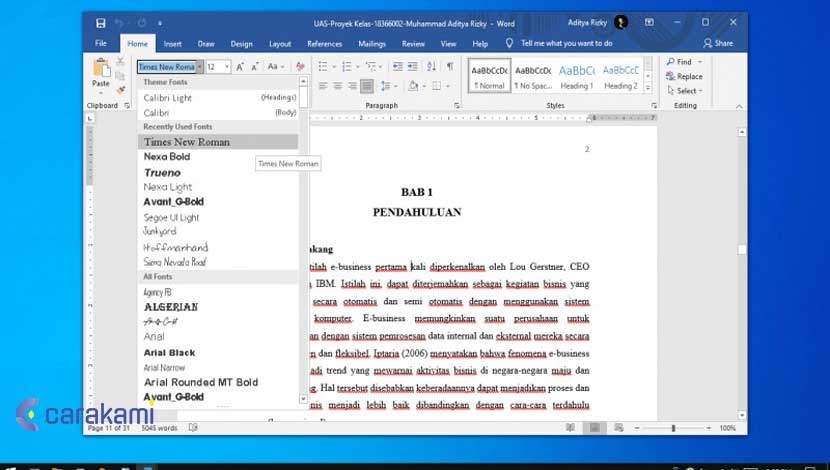
Sebelum kita menyelami langkah-langkahnya, penting untuk memahami antarmuka Word 2007, terutama "Pita" (The Ribbon). Pita adalah panel di bagian atas jendela Word yang menggantikan menu dan bilah alat tradisional. Semua perintah dan fitur diorganisir ke dalam tab (seperti Beranda, Sisipkan, Tata Letak Halaman) dan kemudian ke dalam grup (seperti Grup Font, Grup Paragraf).
Untuk mengubah font, fokus utama kita akan berada pada Tab Beranda (Home Tab), khususnya Grup Font (Font Group). Di sinilah Anda akan menemukan sebagian besar alat yang Anda butuhkan untuk memanipulasi font secara cepat.
I. Mengubah Font pada Teks yang Sudah Ada
Ini adalah cara paling umum dan cepat untuk mengubah tampilan teks Anda.
-
Sorot Teks (Select Text): Langkah pertama dan paling krusial adalah menyorot atau memblokir teks yang ingin Anda ubah font-nya. Anda bisa menyorot satu kata, satu kalimat, satu paragraf, atau seluruh dokumen. Untuk menyorot seluruh dokumen, tekan
Ctrl + Apada keyboard Anda. -
Akses Grup Font di Tab Beranda: Setelah teks disorot, pastikan Anda berada di Tab Beranda (Home Tab) pada Pita.
-
Mengubah Jenis Font (Font Type):
- Di Grup Font, cari kotak dropdown yang menampilkan nama font saat ini (misalnya, "Calibri" atau "Times New Roman").
- Klik panah kecil ke bawah di samping nama font tersebut. Sebuah daftar panjang font yang terinstal di sistem Anda akan muncul.
- Gulir ke bawah daftar dan klik pada nama font yang Anda inginkan (misalnya, "Arial", "Verdana", "Georgia"). Teks yang disorot akan langsung berubah ke font yang baru.
-
Mengubah Ukuran Font (Font Size):
- Di sebelah kotak dropdown jenis font, Anda akan menemukan kotak dropdown lain yang menampilkan ukuran font saat ini (misalnya, "11" atau "12").
- Klik panah kecil ke bawah di samping angka ukuran font. Sebuah daftar ukuran standar akan muncul.
- Pilih ukuran yang Anda inginkan dari daftar. Ukuran font diukur dalam "poin" (pt). Semakin besar angkanya, semakin besar font-nya.
- Alternatif: Anda juga bisa mengetikkan angka ukuran font secara manual ke dalam kotak tersebut dan tekan
Enter. Ini berguna jika Anda ingin ukuran yang tidak ada di daftar dropdown (misalnya, 10.5 pt). - Tombol Perbesar/Perkecil Font: Di samping kotak ukuran font, ada dua tombol yang lebih praktis:
- Perbesar Font (Grow Font): Ikon "A" besar dengan panah ke atas. Setiap klik akan meningkatkan ukuran font secara bertahap.
- Perkecil Font (Shrink Font): Ikon "A" kecil dengan panah ke bawah. Setiap klik akan mengurangi ukuran font secara bertahap.
-
Menerapkan Gaya Font Dasar (Basic Font Styles):
Di bawah kotak dropdown font dan ukuran, Anda akan menemukan tombol-tombol untuk gaya font umum:- Tebal (Bold): Ikon "B". Membuat teks menjadi tebal. Berguna untuk penekanan.
- Miring (Italic): Ikon "I". Membuat teks menjadi miring. Sering digunakan untuk judul buku, istilah asing, atau penekanan halus.
- Garis Bawah (Underline): Ikon "U". Memberikan garis bawah pada teks. Anda bisa mengklik panah kecil di samping ikon "U" untuk memilih berbagai gaya garis bawah (tunggal, ganda, tebal, putus-putus, dll.) dan bahkan warna garis bawah.
-
Mengubah Kasus Teks (Change Case):
- Ikon "Aa" dengan panah ke bawah. Ini memungkinkan Anda mengubah kapitalisasi teks yang disorot tanpa mengetik ulang:
- Huruf kecil (lowercase): Semua huruf menjadi kecil.
- Huruf BESAR (UPPERCASE): Semua huruf menjadi besar.
- Kapitalisasi Setiap Kata (Capitalize Each Word): Huruf pertama setiap kata menjadi besar.
- Tukar Kapital (tOGGLE cASE): Membalik kapitalisasi (huruf besar jadi kecil, kecil jadi besar).
- Kasus Kalimat (Sentence case): Huruf pertama kalimat menjadi besar, sisanya kecil.
- Ikon "Aa" dengan panah ke bawah. Ini memungkinkan Anda mengubah kapitalisasi teks yang disorot tanpa mengetik ulang:
-
Warna Font dan Sorotan Teks (Font Color & Text Highlight Color):
- Warna Sorotan Teks (Text Highlight Color): Ikon pulpen dengan warna di bawahnya. Ini seperti menggunakan stabilo digital. Klik panah kecil di sampingnya untuk memilih warna sorotan.
- Warna Font (Font Color): Ikon "A" dengan bilah warna di bawahnya. Ini mengubah warna teks itu sendiri. Klik panah kecil di sampingnya untuk memilih dari palet warna standar, tema, atau bahkan warna kustom.
-
Menghapus Pemformatan (Clear Formatting):
- Ikon "A" dengan penghapus kecil. Ini sangat berguna untuk mengembalikan teks yang disorot ke format default atau format paragraf standar, menghapus semua pemformatan manual (font, ukuran, warna, gaya) yang telah Anda terapkan.
II. Mengatur Font untuk Teks Baru
Jika Anda ingin mulai mengetik dengan font tertentu, cukup atur jenis dan ukuran font yang Anda inginkan menggunakan langkah-langkah di atas sebelum Anda mulai mengetik. Setiap teks yang Anda ketik setelahnya akan mengikuti pengaturan font yang Anda pilih.
III. Menggunakan Kotak Dialog Font untuk Kontrol Lebih Lanjut
Untuk kontrol yang lebih detail dan opsi pemformatan font yang lebih canggih, Anda perlu menggunakan Kotak Dialog Font. Ini adalah pusat kendali untuk semua hal yang berkaitan dengan font.
Cara Membuka Kotak Dialog Font:
Ada beberapa cara untuk membukanya:
- Tombol Peluncur (Launcher Button): Di sudut kanan bawah Grup Font pada Tab Beranda, Anda akan melihat ikon kecil berbentuk panah diagonal. Klik ikon ini untuk membuka Kotak Dialog Font.
- Pintasan Keyboard: Tekan
Ctrl + Dpada keyboard Anda. - Klik Kanan (Context Menu): Sorot teks, klik kanan, lalu pilih "Font…" dari menu konteks yang muncul.
Isi Kotak Dialog Font:
Kotak dialog ini memiliki dua tab utama: Font dan Spasi Karakter (Character Spacing).
A. Tab Font:
- Font (Font): Ini adalah daftar semua font yang terinstal di komputer Anda. Anda dapat memilih font dari daftar ini. Ada area "Pratinjau" di bagian bawah kotak dialog yang akan menunjukkan bagaimana teks akan terlihat dengan font yang dipilih.
- Gaya Font (Font Style): Setelah memilih font, Anda dapat memilih gaya fontnya:
- Reguler (Regular): Gaya standar.
- Miring (Italic): Teks miring.
- Tebal (Bold): Teks tebal.
- Tebal Miring (Bold Italic): Teks tebal dan miring.
Tidak semua font memiliki keempat gaya ini; beberapa mungkin hanya memiliki Reguler, atau Reguler dan Tebal.
- Ukuran (Size): Pilih ukuran font dalam poin dari daftar.
- Warna Font (Font Color): Pilih warna untuk teks Anda dari palet warna yang luas.
- Garis Bawah (Underline Style): Pilih gaya garis bawah dari berbagai opsi (tunggal, ganda, putus-putus, bergelombang, dll.).
- Warna Garis Bawah (Underline Color): Jika Anda memilih gaya garis bawah, Anda dapat menentukan warnanya secara terpisah dari warna teks.
- Efek (Effects): Ini adalah serangkaian efek khusus yang dapat diterapkan pada teks:
- Garis Tengah (Strikethrough): Menarik satu garis horizontal melalui tengah teks. Berguna untuk menunjukkan revisi atau item yang dihapus.
- Garis Tengah Ganda (Double strikethrough): Menarik dua garis horizontal melalui tengah teks.
- Superskrip (Superscript): Membuat teks sedikit di atas garis dasar dan berukuran lebih kecil (misalnya, x²). Berguna untuk notasi matematika atau referensi catatan kaki.
- Subskrip (Subscript): Membuat teks sedikit di bawah garis dasar dan berukuran lebih kecil (misalnya, H₂O). Berguna untuk notasi kimia.
- Huruf Kecil Kapital (Small caps): Mengubah semua huruf kecil menjadi huruf besar, tetapi dengan ukuran yang lebih kecil dari huruf besar asli.
- Semua Kapital (All caps): Mengubah semua huruf (kecil maupun besar) menjadi huruf besar.
- Tersembunyi (Hidden): Menyembunyikan teks. Teks tidak akan terlihat di dokumen atau saat dicetak, kecuali jika opsi "Tampilkan/Sembunyikan" diaktifkan di grup Paragraf pada Tab Beranda.
B. Tab Spasi Karakter (Character Spacing):
Tab ini memungkinkan Anda untuk mengontrol bagaimana karakter ditempatkan relatif satu sama lain.
- Skala (Scale): Mengubah lebar karakter sebagai persentase dari lebar aslinya. Misalnya, 200% akan membuat setiap karakter dua kali lebih lebar.
- Jarak (Spacing):
- Normal: Jarak standar antar karakter.
- Diperluas (Expanded): Menambah jarak antar karakter. Anda dapat menentukan seberapa banyak dalam poin (misalnya, "Diperluas sebesar 3 pt").
- Dirapatkan (Condensed): Mengurangi jarak antar karakter. Anda dapat menentukan seberapa banyak dalam poin (misalnya, "Dirapatkan sebesar 1 pt").
- Posisi (Position):
- Normal: Posisi standar karakter pada garis dasar.
- Dinaikkan (Raised): Mengangkat teks sedikit di atas garis dasar. Anda dapat menentukan seberapa banyak dalam poin.
- Diturunkan (Lowered): Menurunkan teks sedikit di bawah garis dasar. Anda dapat menentukan seberapa banyak dalam poin.
- Kerning untuk Font (Kerning for fonts): Kerning adalah proses menyesuaikan spasi antara pasangan huruf tertentu untuk meningkatkan keterbacaan. Ini sangat berguna untuk judul atau teks berukuran besar. Centang kotak ini dan tentukan ukuran font minimal di mana kerning harus diterapkan.
IV. Mengubah Font Default (Default Font)
Secara default, Microsoft Word 2007 biasanya menggunakan font Calibri ukuran 11 pt untuk dokumen baru. Jika Anda sering bekerja dengan font lain (misalnya, Times New Roman 12 pt untuk makalah ilmiah), Anda dapat mengubah font default sehingga setiap dokumen baru yang Anda buat akan otomatis menggunakan pengaturan font pilihan Anda.
- Buka Kotak Dialog Font (melalui panah peluncur di Grup Font,
Ctrl + D, atau klik kanan). - Pilih Font, Gaya Font, Ukuran, dan pengaturan lain yang Anda inginkan menjadi default.
- Di bagian bawah Kotak Dialog Font, klik tombol "Default…".
- Sebuah kotak dialog konfirmasi akan muncul, menanyakan apakah Anda ingin menerapkan perubahan ini ke dokumen yang sedang Anda buka saja, atau ke semua dokumen baru berdasarkan template Normal.dotm. Pilih opsi kedua: "Semua dokumen berdasarkan template Normal.dotm?"
- Klik "OK".
Mulai sekarang, setiap kali Anda membuka dokumen Word baru, ia akan menggunakan font yang telah Anda tetapkan sebagai default.
V. Memanfaatkan Fitur Tema Font (Font Themes)
Word 2007 memperkenalkan konsep "Tema Dokumen" yang mencakup warna, font, dan efek. Tema font menentukan dua font utama: satu untuk judul (heading) dan satu untuk isi teks (body). Menggunakan tema font membantu menjaga konsistensi visual di seluruh dokumen Anda.
- Pergi ke Tab Tata Letak Halaman (Page Layout Tab).
- Di Grup Tema (Themes Group), klik tombol "Font".
- Anda akan melihat daftar kombinasi font bawaan. Mengarahkan kursor ke atas salah satu kombinasi akan menampilkan pratinjau langsung di dokumen Anda.
- Klik pada kombinasi font yang Anda inginkan.
- Untuk Menyesuaikan Tema Font:
- Klik "Buat Font Tema Baru…" (Create New Theme Fonts…) di bagian bawah daftar dropdown font tema.
- Di kotak dialog yang muncul, Anda dapat memilih font terpisah untuk "Font Judul (Heading font)" dan "Font Isi (Body font)".
- Berikan nama untuk tema font kustom Anda dan klik "Simpan (Save)".
VI. Tips dan Trik dalam Memilih dan Mengelola Font
- Keterbacaan adalah Kunci: Pilihlah font yang mudah dibaca. Font Serif (seperti Times New Roman, Georgia) seringkali baik untuk teks panjang karena "kaki" pada huruf membantu mata mengikuti baris. Font Sans-serif (seperti Arial, Calibri, Verdana) seringkali lebih baik untuk judul, layar digital, atau teks pendek karena tampilannya yang bersih.
- Konsistensi: Gunakan jumlah font yang terbatas dalam satu dokumen (idealnya tidak lebih dari 2-3). Terlalu banyak font dapat membuat dokumen terlihat berantakan dan tidak profesional.
- Hirarki Visual: Gunakan perbedaan ukuran, gaya (tebal, miring), dan bahkan jenis font untuk menciptakan hirarki visual. Judul harus lebih besar dan mungkin berbeda font dari isi teks.
- Kontras: Pastikan ada kontras yang cukup antara warna font dan warna latar belakang untuk keterbacaan maksimal.
- Tujuan Dokumen: Font yang cocok untuk laporan formal mungkin tidak cocok untuk undangan pesta ulang tahun. Sesuaikan font dengan tujuan dan audiens dokumen Anda.
- Instalasi Font Baru: Jika Anda ingin menggunakan font yang tidak ada di daftar Word, Anda perlu menginstalnya di sistem operasi Windows Anda (biasanya dengan mengunduh file font (.ttf atau .otf) dan mengklik kanan > "Install"). Setelah terinstal, font tersebut akan muncul di daftar Word.
VII. Mengatasi Masalah Umum
- Font Tidak Muncul di Daftar: Pastikan font sudah terinstal dengan benar di sistem operasi Windows Anda. Kadang-kadang, restart Word (atau bahkan komputer) diperlukan setelah instalasi font baru.
- Dokumen Terlihat Berbeda di Komputer Lain: Jika Anda berbagi dokumen dengan orang lain yang tidak memiliki font yang sama, Word akan mengganti font tersebut dengan font lain yang tersedia. Untuk menghindari ini, Anda bisa menyematkan font ke dalam dokumen (File > Opsi Word > Simpan > centang "Sematkan font dalam file"). Namun, perlu diingat bahwa menyematkan font dapat meningkatkan ukuran file secara signifikan, dan tidak semua font mengizinkan penyematan karena masalah lisensi.
Kesimpulan
Menguasai seni mengubah font di Microsoft Word 2007 adalah keterampilan dasar yang sangat berharga bagi siapa pun yang ingin membuat dokumen yang efektif dan menarik. Dari sekadar mengubah jenis dan ukuran hingga memanfaatkan kontrol presisi di kotak dialog font dan mengatur font default, Word 2007 menawarkan serangkaian alat yang komprehensif. Ingatlah bahwa font lebih dari sekadar tulisan; ia adalah bagian integral dari komunikasi visual Anda. Dengan pemahaman dan praktik, Anda dapat mengubah dokumen sederhana menjadi karya yang profesional dan berkesan, bahkan dengan antarmuka klasik Word 2007. Eksperimenlah dengan berbagai kombinasi, dan Anda akan menemukan gaya yang paling sesuai untuk setiap kebutuhan dokumen Anda.





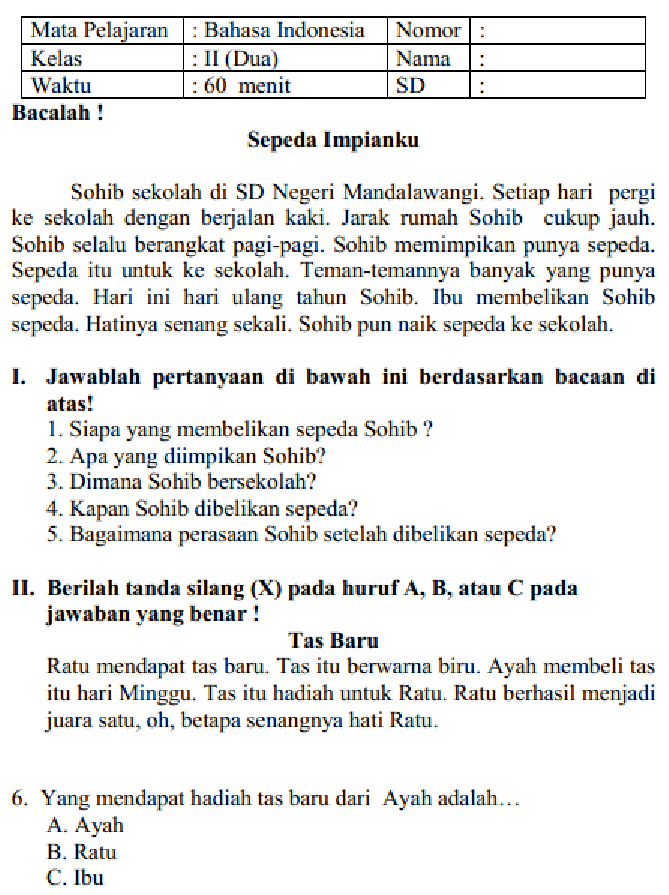
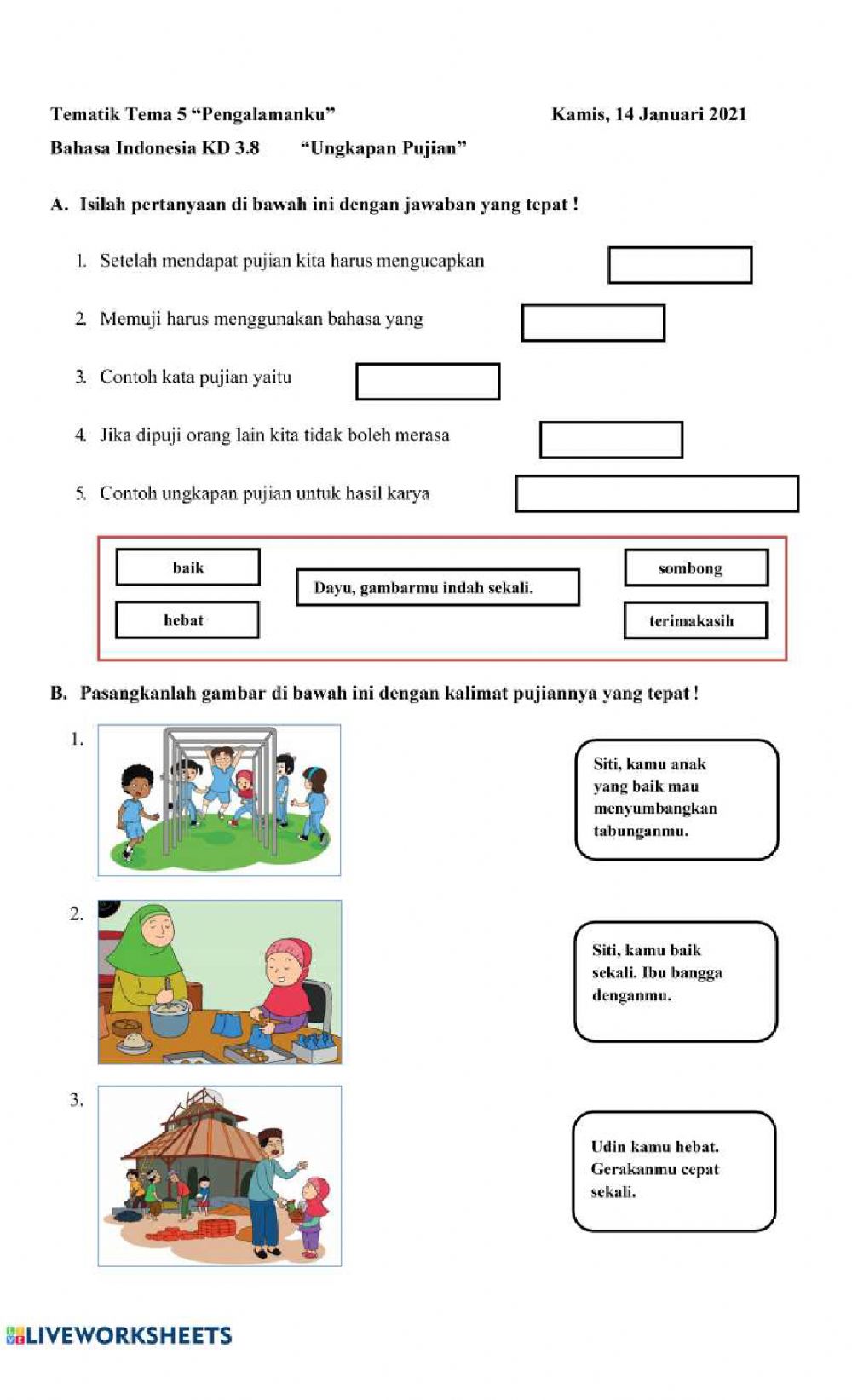
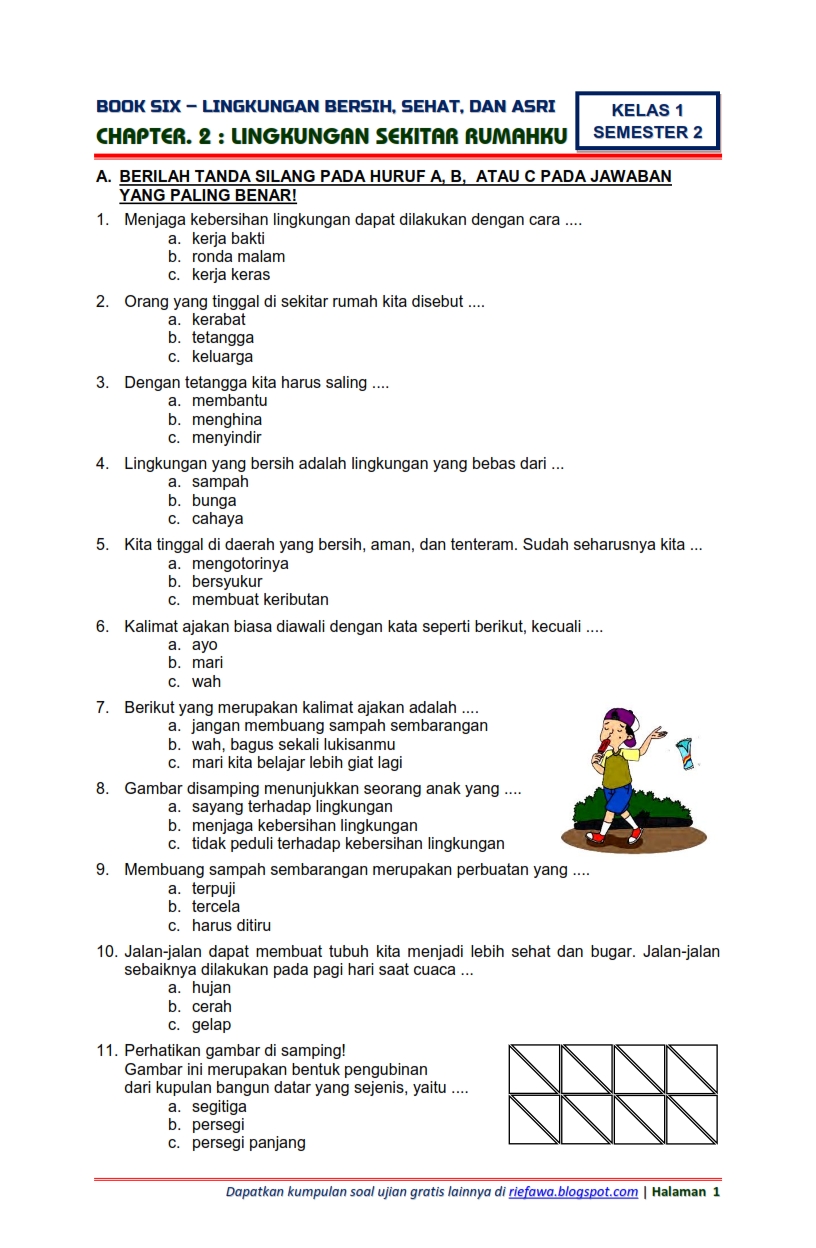
Leave a Reply